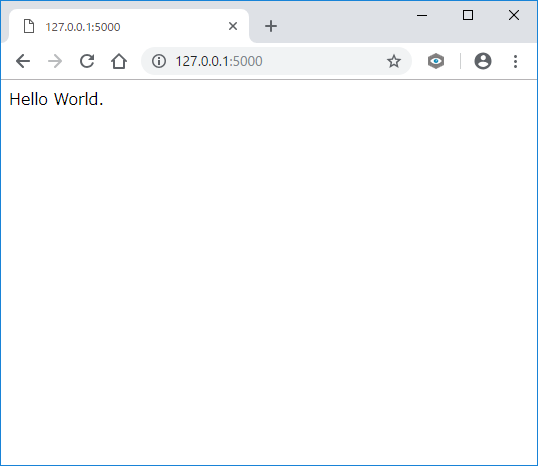はじめに
- 初心者が簡単なWebアプリを開発していきます。
- 手順をStep-by-Step方式で記載していきます。
開発環境
- Windows10 Home
- Python3.7.0 (pip 18.0)
- Flask 1.0.2
- Jinja2 2.10
仮想環境の構築
- venvにて仮想環境を構築する。
C:\pystudy\lesson-flask>python -m venv step1
仮想環境の有効化
C:\pystudy\lesson-flask>step1\Scripts\activate
pipのアップグレード
(step1) C:\pystudy\lesson-flask>python -m pip install --upgrade pip
Collecting pip
Using cached https://files.pythonhosted.org/packages/5f/25/e52d3f31441505a5f3af41213346e5b6c221c9e086a166f3703d2ddaf940/pip-18.0-py2.py3-none-any.whl
Installing collected packages: pip
Found existing installation: pip 10.0.1
Uninstalling pip-10.0.1:
Successfully uninstalled pip-10.0.1
Successfully installed pip-18.0
Flaskをインストール
(step1) C:\pystudy\lesson-flask>pip install flask
Collecting flask
Using cached https://files.pythonhosted.org/packages/7f/e7/08578774ed4536d3242b14dacb4696386634607af824ea997202cd0edb4b/Flask-1.0.2-py2.py3-none-any.whl
:
:
Installing collected packages: Werkzeug, itsdangerous, MarkupSafe, Jinja2, click, flask
Running setup.py install for itsdangerous ... done
Running setup.py install for MarkupSafe ... done
Successfully installed Jinja2-2.10 MarkupSafe-1.0 Werkzeug-0.14.1 click-7.0 flask-1.0.2 itsdangerous-0.24
インストールパッケージの確認
(step1) C:\pystudy\lesson-flask>pip freeze
Click==7.0
Flask==1.0.2
itsdangerous==0.24
Jinja2==2.10
MarkupSafe==1.0
Werkzeug==0.14.1
Hello Flask
アプリケーション
hello.py
from flask import Flask
app = Flask(__name__)
@app.route('/')
def main():
return 'Hello World.'
if __name__ == '__main__':
app.run(debug=True)
環境変数の設定
(step1) C:\pystudy\lesson-flask>SET FLASK_APP=hello.py
サーバの起動
flask実行
(step1) C:\pystudy\lesson-flask>flask run --debugger --reload
* Environment: production
WARNING: Do not use the development server in a production environment.
Use a production WSGI server instead.
* Debug mode: off
* Restarting with stat
* Debugger is active!
* Debugger PIN: 430-658-122
* Running on http://127.0.0.1:5000/ (Press CTRL+C to quit)
Webブラウザにてアクセス
サーバーの停止
Ctrl+c
仮想環境の無効化
(step1) C:\pystudy\lesson-flask>step1\Scripts\deactivate
今回のまとめ
- flask runで起動するには、環境変数FLASK_APPにファイル名をセットする。
- または、ファイル名をapp.pyにする。
Error: Could not locate a Flask application.
You did not provide the "FLASK_APP" environment variable, and a "wsgi.py" or "app.py" module was not found in the current directory.
- 開発サーバは本番環境では使わない。
WARNING: Do not use the development server in a production environment.
Use a production WSGI server instead.
Step2で実施すること
- テンプレートを使ってみます。